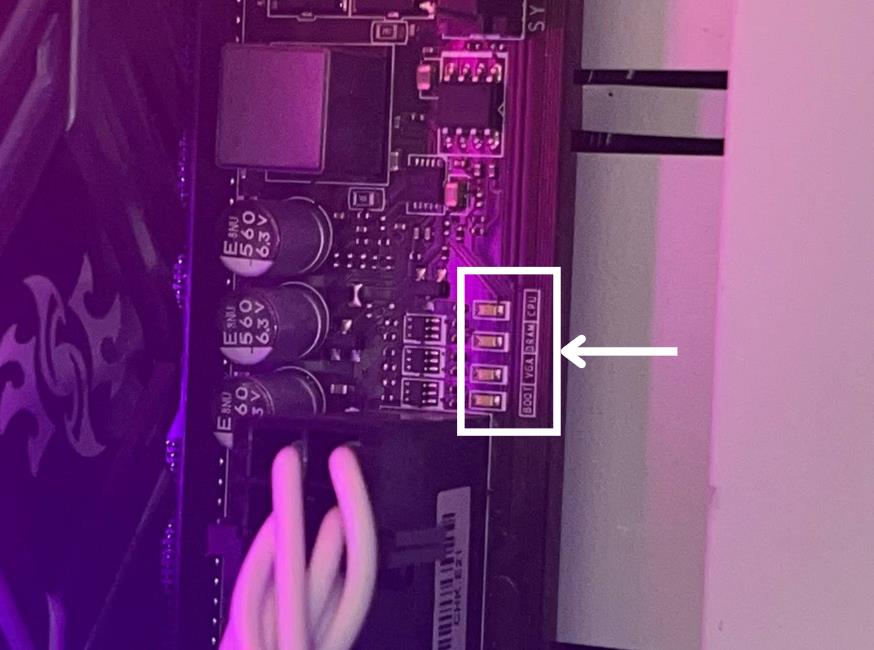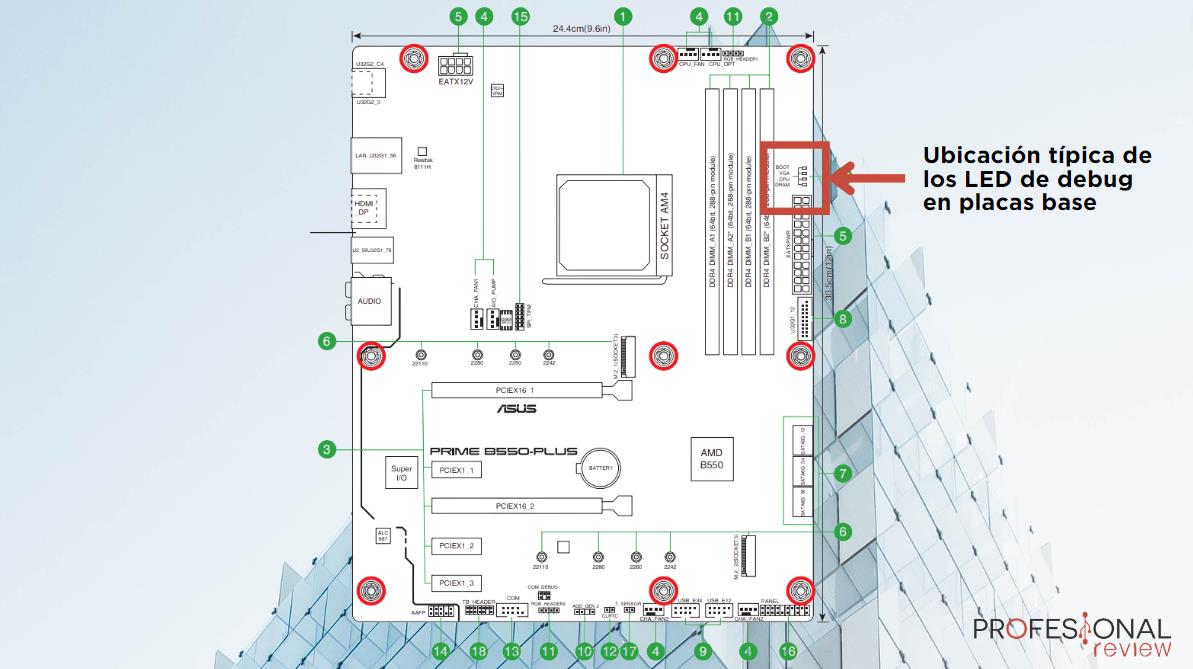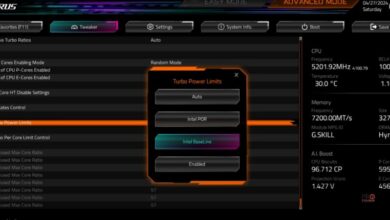¿Se ha encendido un LED en tu placa base y tu ordenador no va? En este artículo, te vamos a explicar todo lo que debes saber sobre este importante método de diagnóstico que está presente en casi todas las placas base actuales. ¡Vamos allá!
Índice de contenidos
LED placa base, el sistema de error que supera a los clásicos pitidos
El método de diagnóstico que sirve para entender los problemas de arranque de nuestro ordenador ha sido históricamente el speaker de la placa base, un pequeño altavoz que emite varios pitidos cuando hay un problema, y uno largo cuando está todo bien y el PC arranca sin problemas.
Lo mejor del speaker es que se pueden establecer fácilmente varios códigos de error según lo que esté pasando. Por ejemplo, con AMIBIOS (American Megatrends), 5 pitidos cortos equivalían a un error del procesador, y 1 largo+2 cortos serían un fallo con la memoria de la tarjeta gráfica.
El problema está en que este método se encuentra ya casi en desuso. El speaker no viene con la placa base, sino que suele incluirse como accesorio aparte cuando compramos una caja de PC, pero las más modernas ya no lo incluyen.
Afortunadamente, ya hay nuevas formas de diagnóstico, y sin duda los LED de la placa base son el método más famoso. Se trata de una fila de LEDs, estando cada uno destinado a un componente o error concreto, que se quedan encendidos de una forma u otra si hay algún fallo.
Ubicación de los LED en los principales fabricantes
Estos LED de debug suelen ser iguales en cualquier placa, y tener exactamente 4 luces con las inscripciones BOOT, VGA, DRAM y CPU en un orden que sí que dependerá de cada marca. Lo que vamos a ver ahora es dónde se encuentran, y al final del artículo indicaremos qué hacer con la información que nos da un LED encendido en la placa base.
La ubicación típica de los LED de placa base es en la parte derecha, al lado de las RAM y encima del conector principal ATX (el cable grande que va a la fuente de alimentación).
En algunos casos, puede tener otra disposición. Por ejemplo, vemos que en placas Gigabyte se suelen encontrar debajo del conector ATX, y formando una matriz 2×2 en vez de una fila.
Si tienes dudas, consulta el manual de usuario de tu placa base, algunas palabras clave para encontrar esta información si está en inglés son «debug» (diagnóstico), «troubleshooting» (resolución de problemas) o «layout» (disposición).
Para aclarar, vamos a explicar el orden de los LED de debug en los 3 fabricantes principales de placas base:
LED Placa base MSI («EZ Debug»)
El orden es el siguiente:
- CPU
- DRAM
- VGA
- BOOT
LED Placa base ASUS («Indicador Q-LED»)
El orden es el siguiente:
- BOOT
- VGA
- CPU
- DRAM
LED Placa base Gigabyte (Status LEDs)
Los LED suelen estar situados debajo del conector ATX, en vez de encima, y con una distribución 2×2 tal que así:
CPU – DRAM
VGA – BOOT
¿Están presentes en todas las placas?
Por desgracia, los LED de debug no están presentes en todas las placas base, no podemos esperar encontrarlos en los modelos de gama más baja o que sean más viejos. En general, casi cualquier placa de gama media o superior de última generación debería llevarlos.
En los casos en los que no está presente ese LED, puede ser buena idea conseguir un speaker para interpretar los códigos, o simplemente buscar otros medios para intentar detectar los posibles problemas que tenga el equipo.
¿Hay otros sistemas mejores que los LED de placa base?
Sí, hay un método de diagnóstico bastante mejor, y es cambiar los 4 LEDs por un display con el que poder ver números y letras, que representarán los códigos de error en cada caso. Esta es la forma más avanzada de conocer qué le está ocurriendo a la placa base, pero suele estar disponible únicamente en placas base de gama alta.
Aquí sí que es fundamental consultar el manual de usuario para conocer qué significa cada código, y buscar muy bien información al respecto, ya que suelen ser bastante difíciles de comprender a la primera. Eso es precisamente lo que hace buenos a los LEDs, su gran simplicidad.
Significado y cómo solucionar el problema de tu LED de placa base
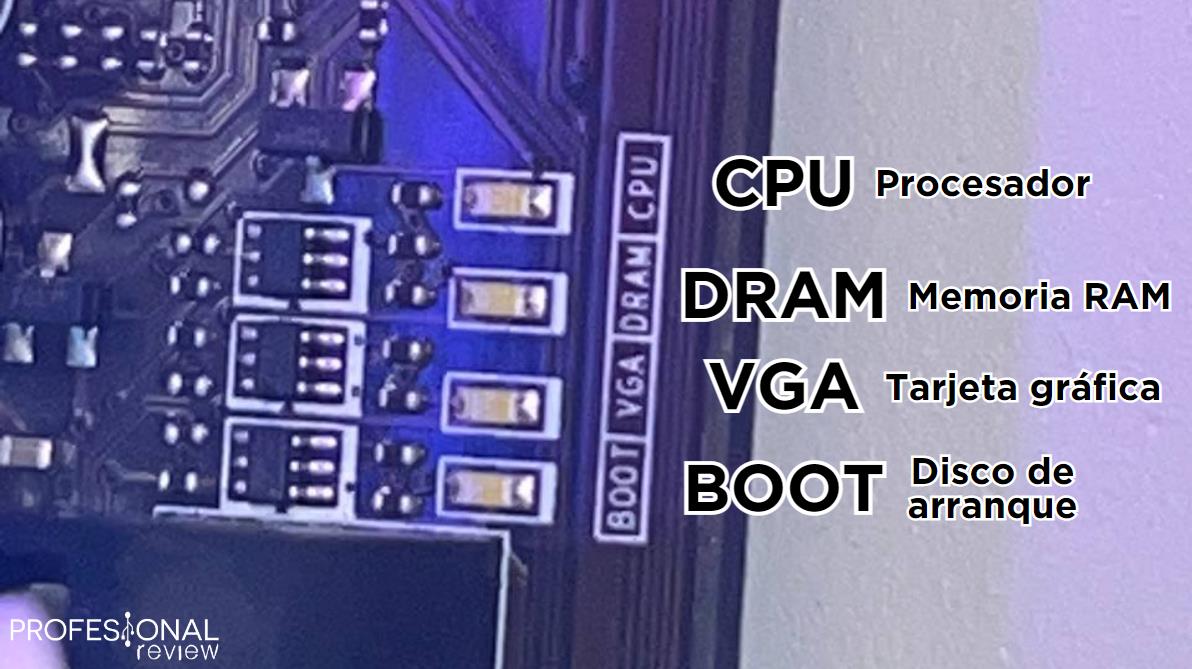 Una vez analizado todo lo importante sobre los ledes de las placas base, hemos de analizar mejor el significado de cada uno de ellos. Como dijimos antes, los fabricantes suelen usar exactamente los mismos 4 LED, que son CPU, DRAM, VGA y BOOT. Simplemente, cambia el orden en el que se colocan, así que fíjate muy bien en eso antes de sacar conclusiones.
Una vez analizado todo lo importante sobre los ledes de las placas base, hemos de analizar mejor el significado de cada uno de ellos. Como dijimos antes, los fabricantes suelen usar exactamente los mismos 4 LED, que son CPU, DRAM, VGA y BOOT. Simplemente, cambia el orden en el que se colocan, así que fíjate muy bien en eso antes de sacar conclusiones.
Esto es lo que significa el encendido de cada LED:
CPU: no hay procesador instalado o falla
En este caso, la recomendación suele ser recolocar el procesador, ya que podría haberse instalado incorrectamente. Mucho cuidado, porque podrías romper los pines de la CPU si la instalas incorrectamente. De hecho, el síntoma sería precisamente el encendido de este LED.
DRAM: no hay memoria RAM instalada, o falla
De nuevo, en este caso la recomendación es la recolocación de las memorias. Este es un caso bastante común, porque si no tenemos experiencia en el montaje de PC podemos no aplicar la suficiente presión al instalar las memorias. Ten en cuenta que en los slots de memoria hay una pestaña, que debemos abrir para instalar cada módulo, y que deberían volver a cerrarse solas al instalar la RAM con suficiente fuerza (sin pasarse, claro).
Si te aparece este problema mientras el PC está encendido y te da un pantallazo azul o reinicio, entonces o bien es una RAM defectuosa, y sobre todo si tienes activado Intel XMP / AMD EXPO puede significar que el controlador de memoria de tu procesador no es capaz de mantener el overclock aplicado a las memorias, en cuyo caso lo mejor es resetear la BIOS.
VGA: no hay tarjeta gráfica instalada, o falla
Este es un clásico cuando hay un problema de drivers o de VBIOS de tu tarjeta gráfica, en el mejor de los casos. Si estás usando el PC, se pone la pantalla en negro, los ventiladores de la gráfica se vuelven locos y el LED de VGA se enciende, entonces es lo que comentamos o directamente la gráfica está defectuosa. Mucho ojo.
De nuevo, si tienes el problema tan pronto enciendes el PC, probablemente sea que está mal instalada.
Otro caso común es cuando no tienes tarjeta gráfica instalada, y tu procesador no tiene gráficos integrados. La mayoría de procesadores AMD Ryzen (no terminados en G) y los Intel terminados en F no tienen GPU integrada, por lo que sí o sí deberás usar una tarjeta gráfica dedicada y conectar la pantalla a ella y no a la placa base.
BOOT: no hay unidad de almacenamiento o no tiene sistema operativo
Si tienes un HDD o SSD instalado en tu equipo, pero no has instalado aún ningún sistema operativo, es normal que se encienda este LED. La otra opción vuelve a ser que no hayas montado correctamente tu HDD/SSD, y tengas que revisar las conexiones.
Te recomendamos la lectura de las mejores placas base del mercado.
Está claro que los LED de placa base son un método excelente para diagnosticar cualquier problema en nuestro equipo. Por supuesto, habrá más casos que los que te hemos comentado, y es posible que no seas capaz de entender fácilmente a qué se debe el encendido de uno de estos LED en tu placa. En ese caso, no dudes preguntarnos en los comentarios.